Mida teada
- Kõik Tesla mudelid saavad Interneti-ühenduse luua ja tarkvaravärskenduste allalaadimiseks on vaja WiFi-ühendust.
- Premium Connectivity on tasuline teenus, mis võimaldab teie Tesla sisseehitatud modemit, et saaksite voogesitada ilma WiFi-ühendust kasutamata.
- Kui teil pole Premium-ühenduvust, kasutage oma telefoni Tesla levialana.
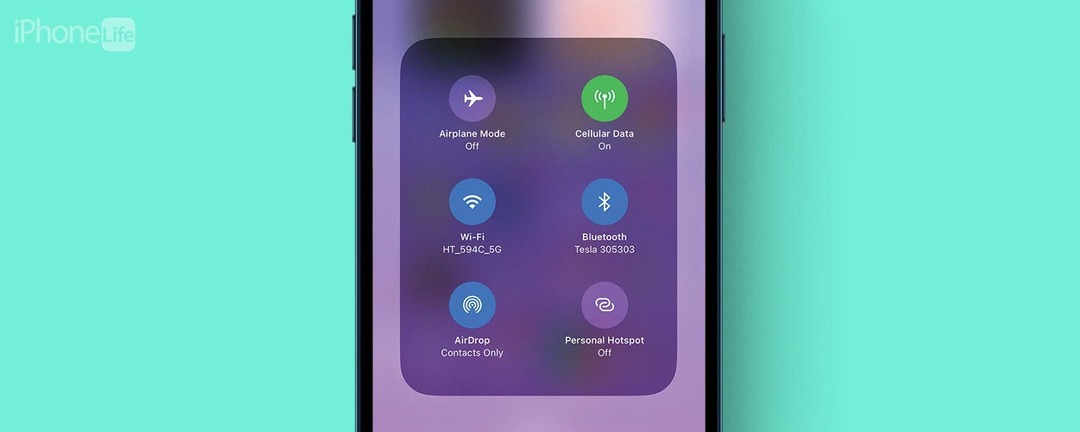
Teie Tesla loob värskenduste allalaadimiseks ühenduse Wi-Fi-ga, kuid sellel on sisseehitatud modem, mille saate aktiveerida, makstes Premium Connectivity eest. Samuti on võimalik Teslas voogesitamiseks kasutada oma telefoni leviala. Vaatamata oma modemile ei saa Tesla praegu levialana töötada.
Hüppa:
- Kuidas ühendada Tesla Wi-Fi-ga, kui teie Wi-Fi on välja lülitatud
- Kuidas ühendada Tesla Wi-Fi-ga, kui teie Wi-Fi on sisse lülitatud
- Hotspoti ühendamine (iPhone ja Tesla)
Kuidas ühendada Tesla Wi-Fi-ga, kui teie Wi-Fi on välja lülitatud
Isegi kui maksate Tesla Premium ühenduvus et anda oma Teslale Interneti-juurdepääs sisseehitatud modemi kaudu, peate siiski looma ühenduse Wi-Fi-ga, et tarkvaravärskendusi õhu kaudu alla laadida. Teslas esimest korda Interneti-ühenduse loomiseks või kui WiFi on välja lülitatud, tehke järgmist.
- Puudutage valikut auto ikoon ekraani vasakus alanurgas.
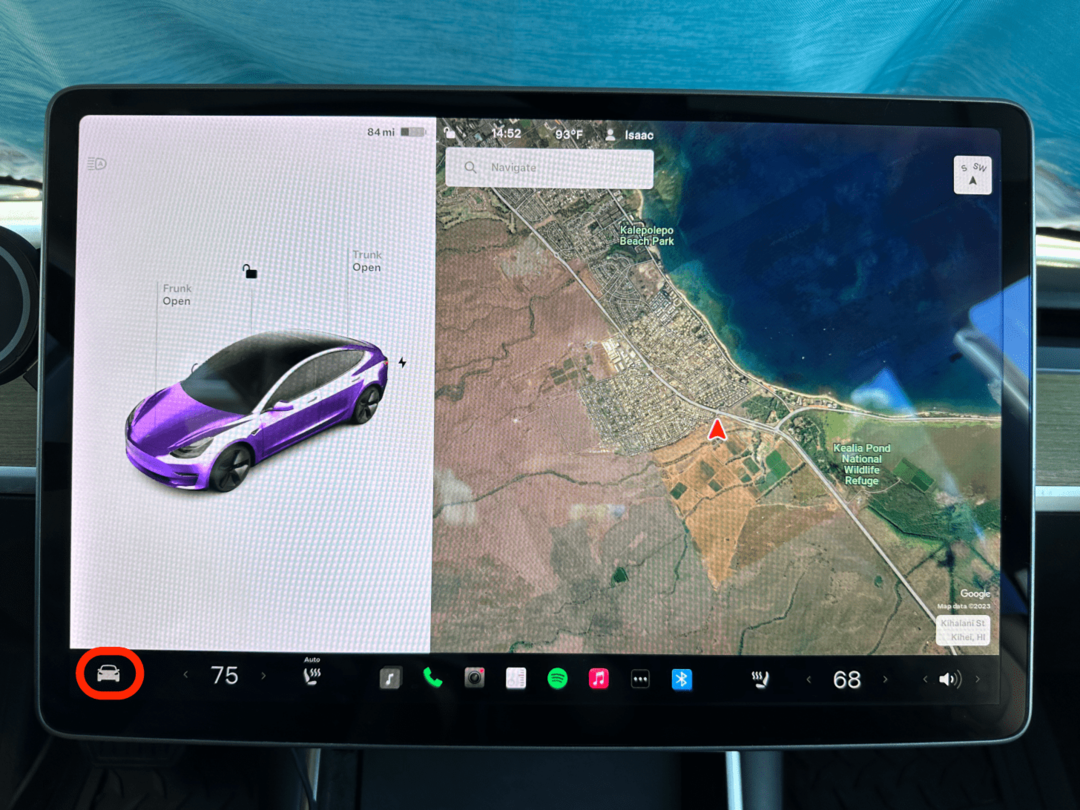
- Puudutage valikut LTE ikoon vahekaardi Juhtelemendid paremas ülanurgas.
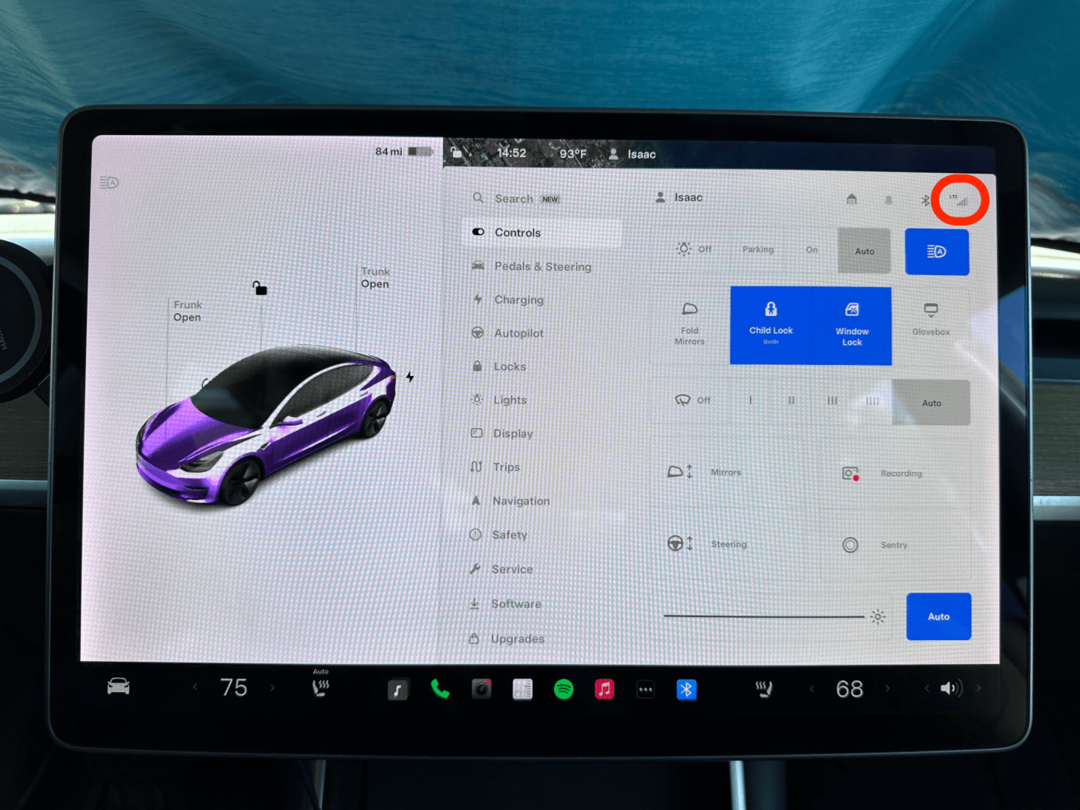
- Puudutage Wi-Fi seaded.
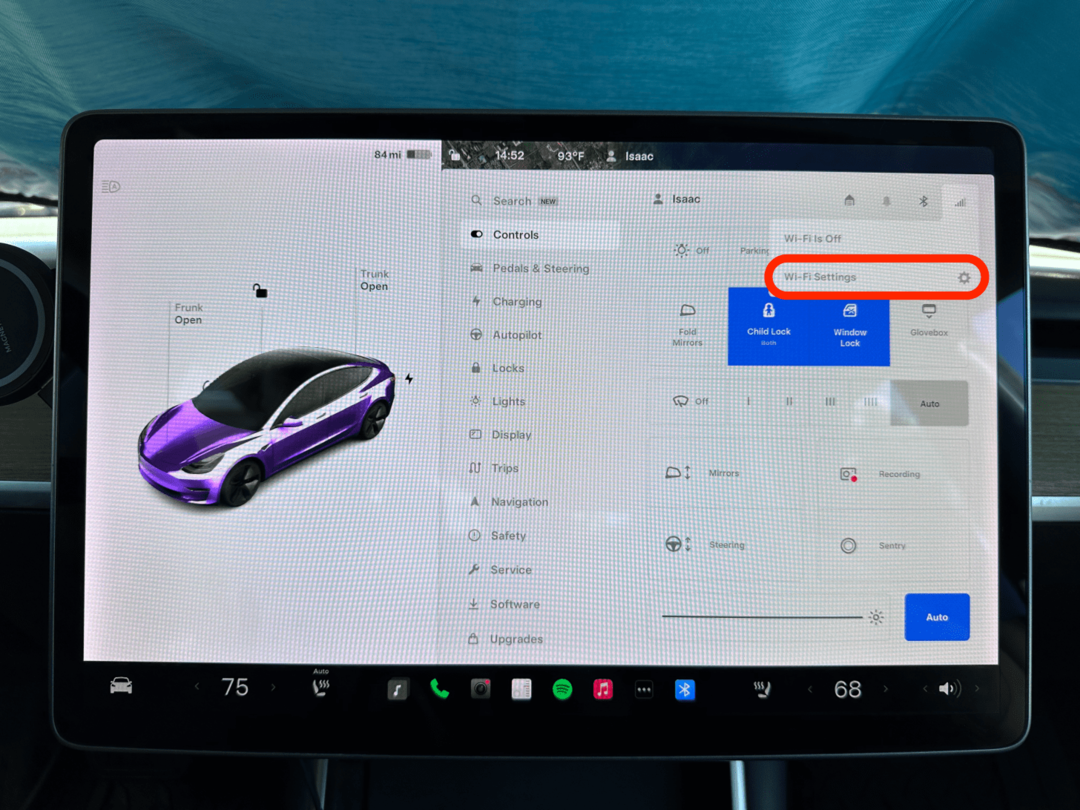
- Lülitage see sisse.
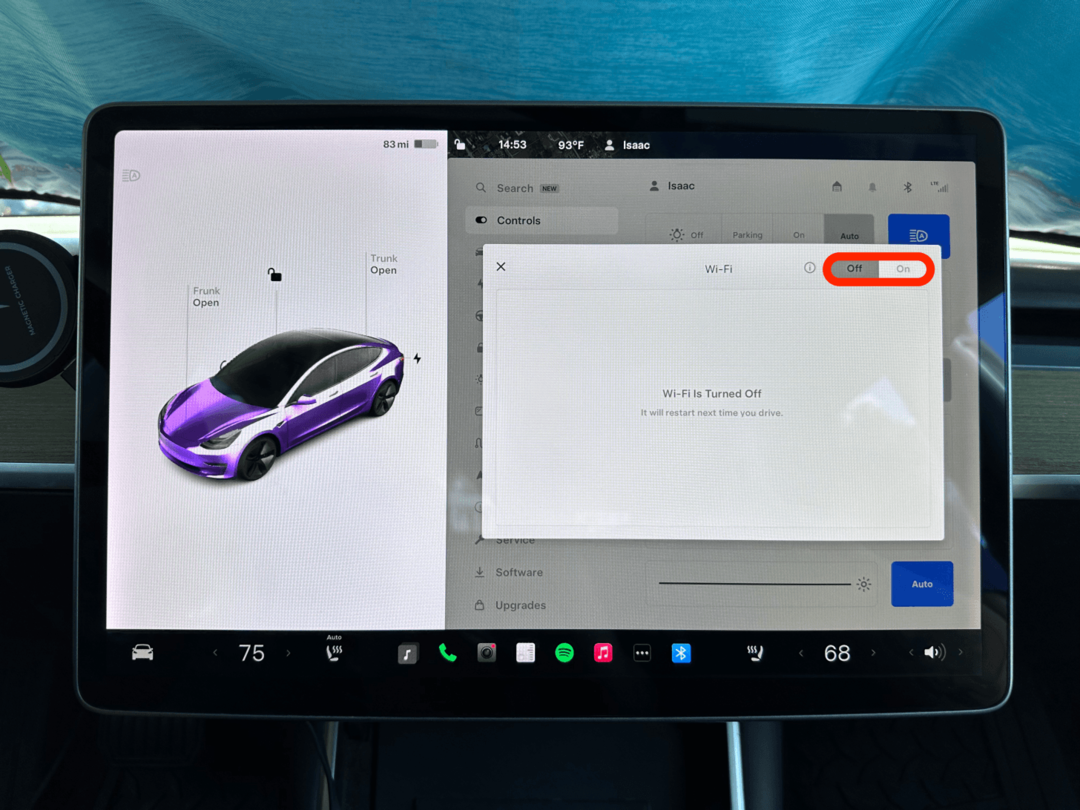
- Valige oma WiFi-võrk ja sisestage sisselogimiseks parool.
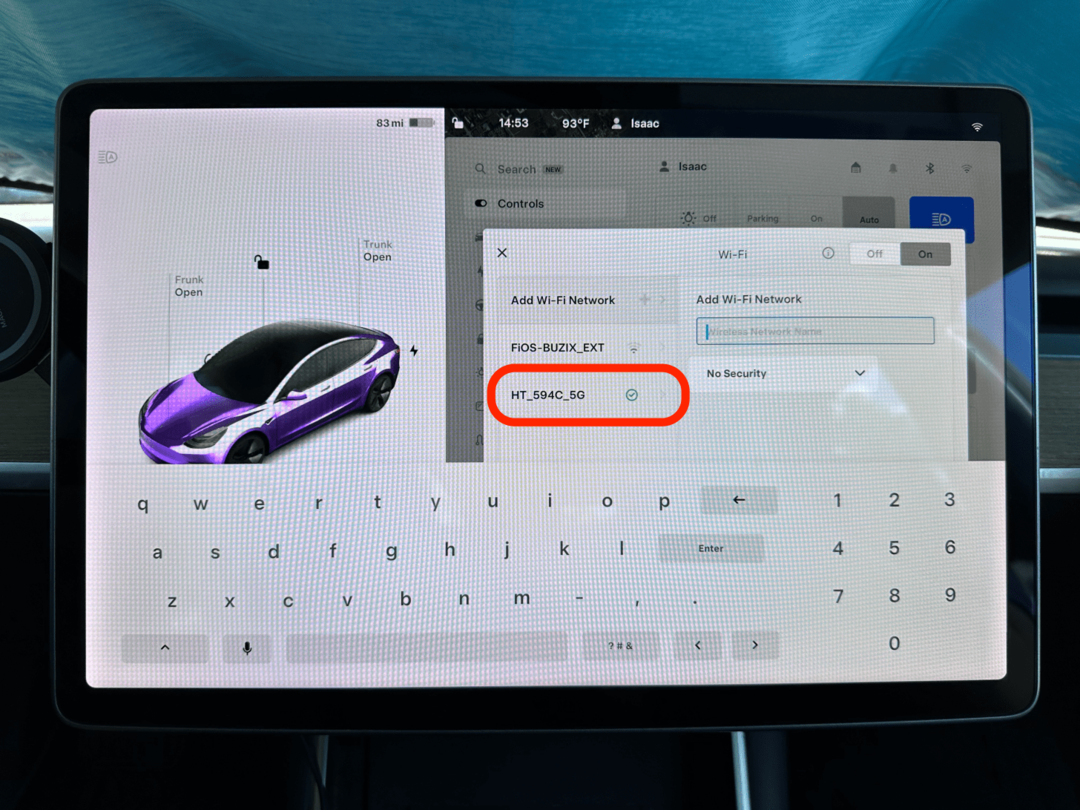
Nüüd teate, kuidas oma Teslas WiFi-ühendust hankida! Peaksite saama Tesla ühendada mis tahes WiFi-võrguga, millega saate oma telefoni ühendada. Rohkemate tehniliste näpunäidete saamiseks registreeruge meie lehel Päeva tipphetk uudiskiri.
Kuidas ühendada Tesla Wi-Fi-ga, kui teie Wi-Fi on sisse lülitatud
Kui olete juba WiFi-ga ühenduse loonud või WiFi on sisse lülitatud, saate Teslas Interneti-ühenduse luua järgmiselt.
- Puudutage valikut auto ikoon ekraani vasakus alanurgas.
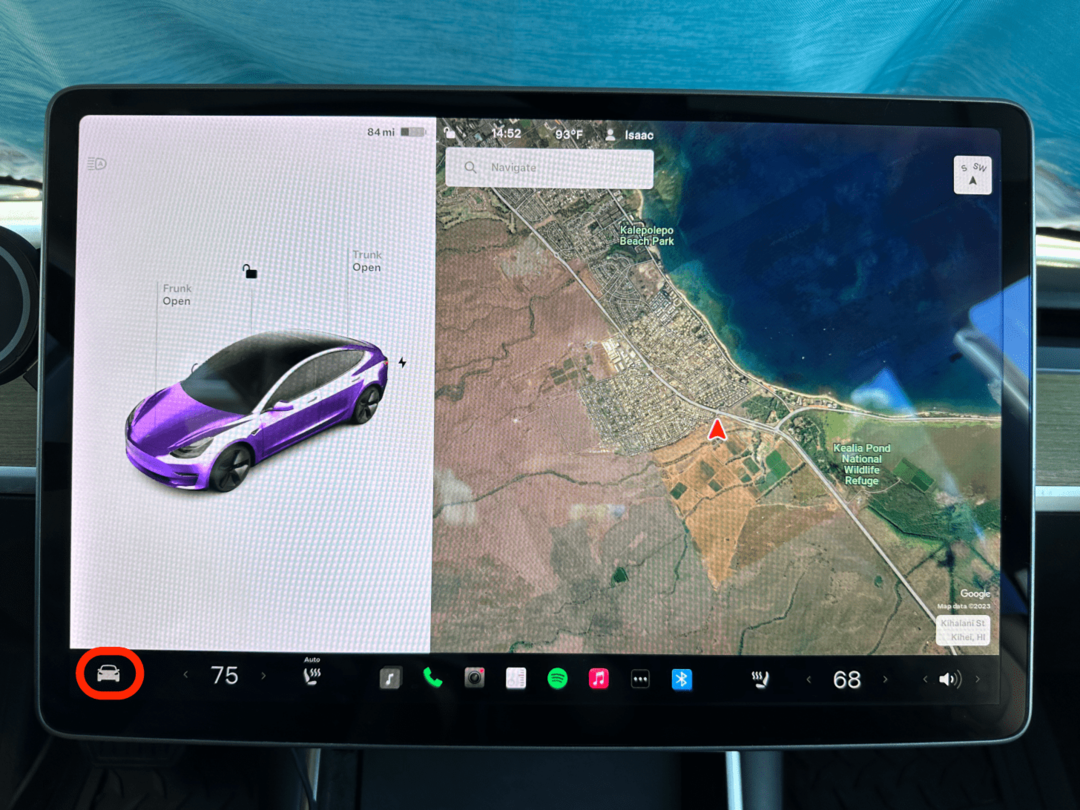
- Puudutage valikut LTE või Wi-Fi ikoon vahekaardi Juhtelemendid paremas ülanurgas.
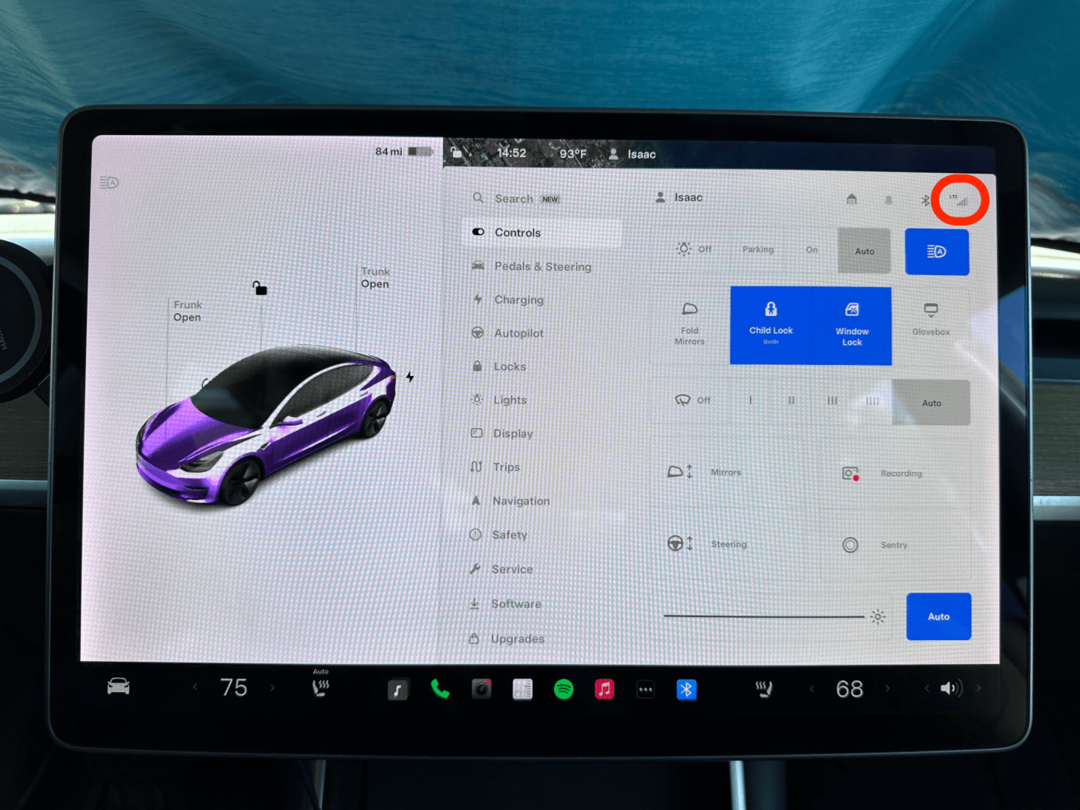
- Valige oma WiFi-võrk ja sisestage parool, kui seda küsitakse.
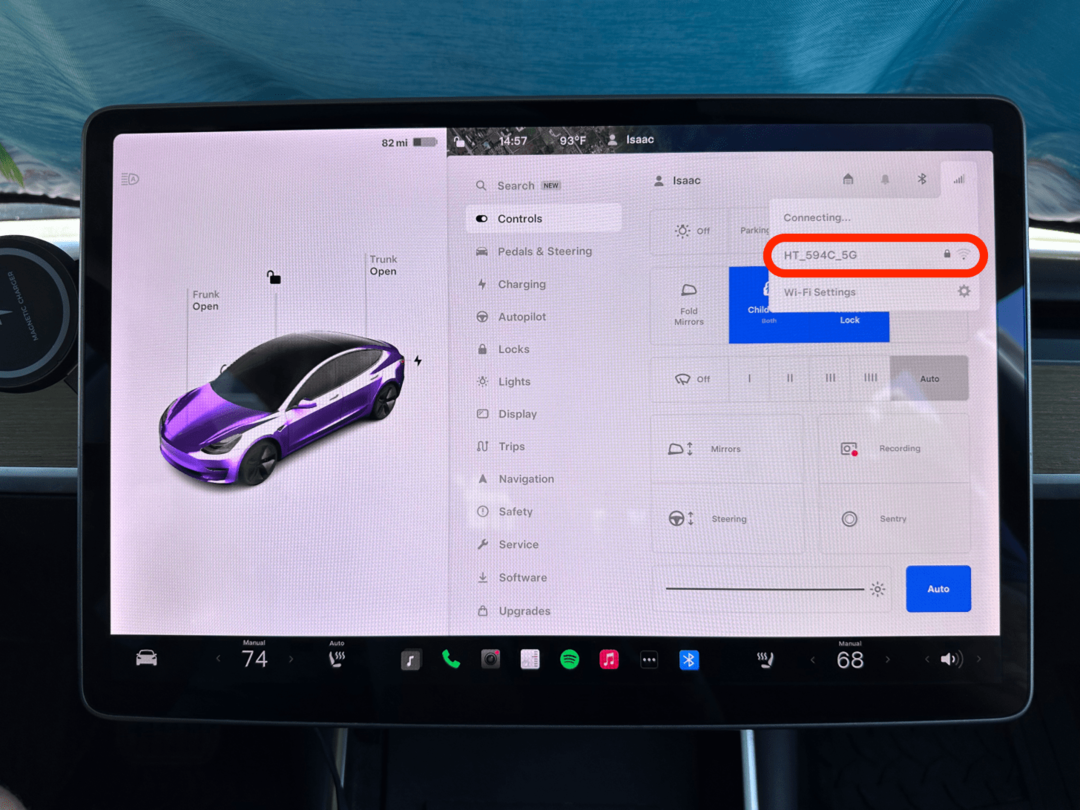
Nüüd peaksite olema ühendatud valitud WiFi-võrguga.
Hotspoti ühendamine (iPhone ja Tesla)
Kui soovite Tesla kuumakse vahele jätta, saate ühendada Tesla oma telefoni levialaga. See võimaldab teil voogesitada muusikat ja videoid oma Tesla ekraanil isegi siis, kui viibite kodust eemal, näiteks avalikus parklas või Tesla ülelaadija juures. Hoiatus: teie iPhone'i leviala kasutamine sööb palju andmeid, nii et kui teil on vähe andmeid, ei pruugi te seda teha. Teslaga levialaga ühenduse loomiseks tehke järgmist.
- Pöörake oma iPhone'i leviala sisse lülitatud. Võite kasutada ka teist mobiilsideseadet.
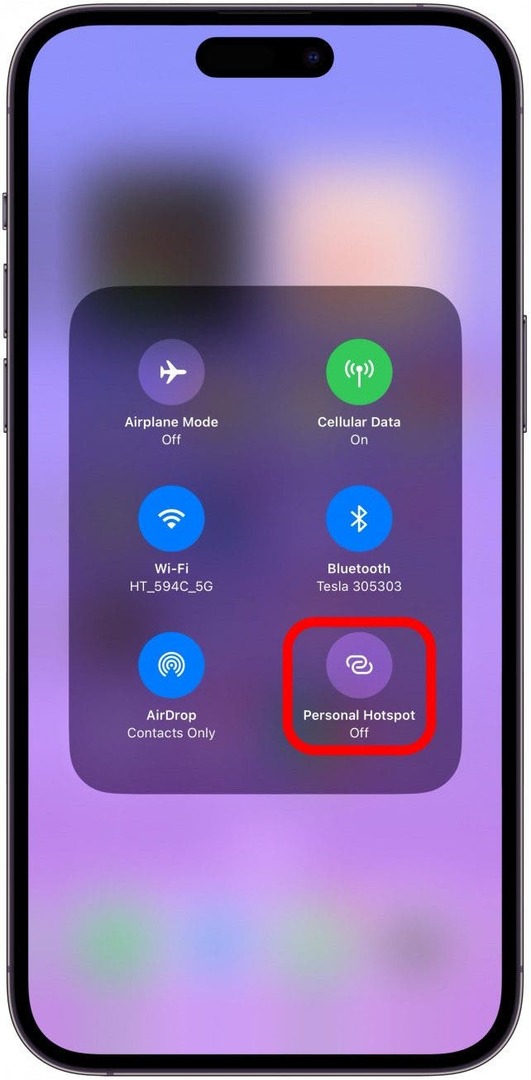
- Järgmisena järgige ülaltoodud samme ja valige oma leviala.
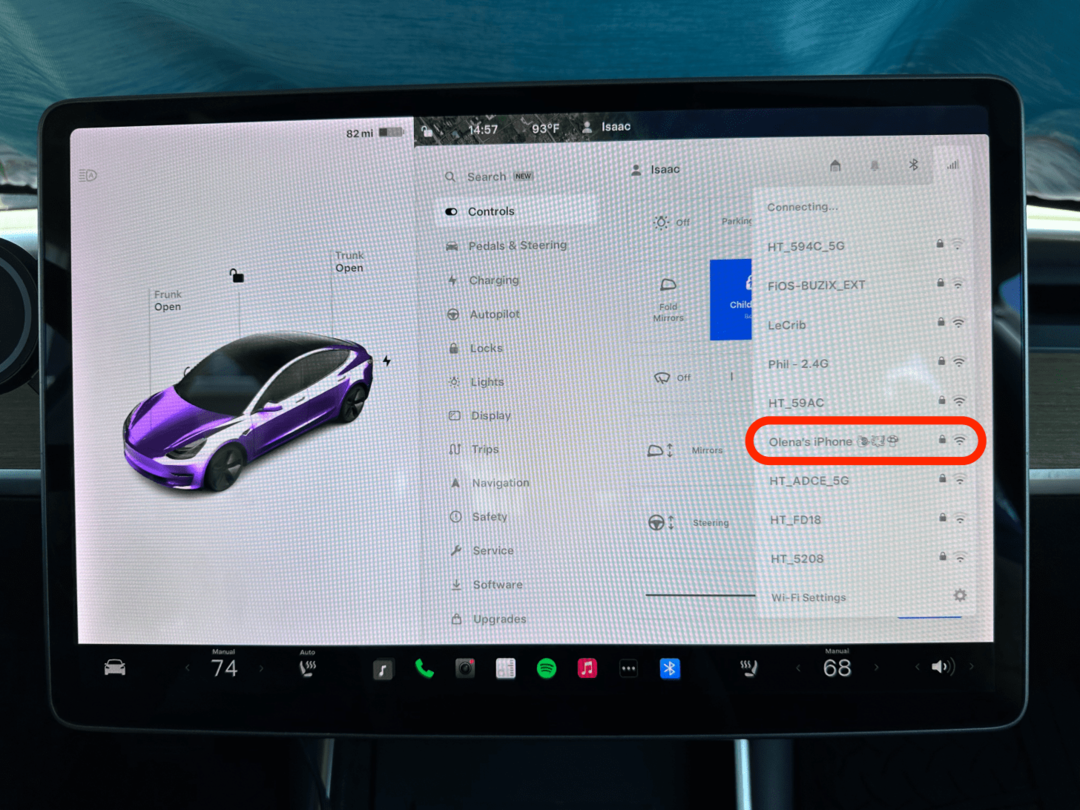
- Sisestage parool ja puudutage Kinnita.
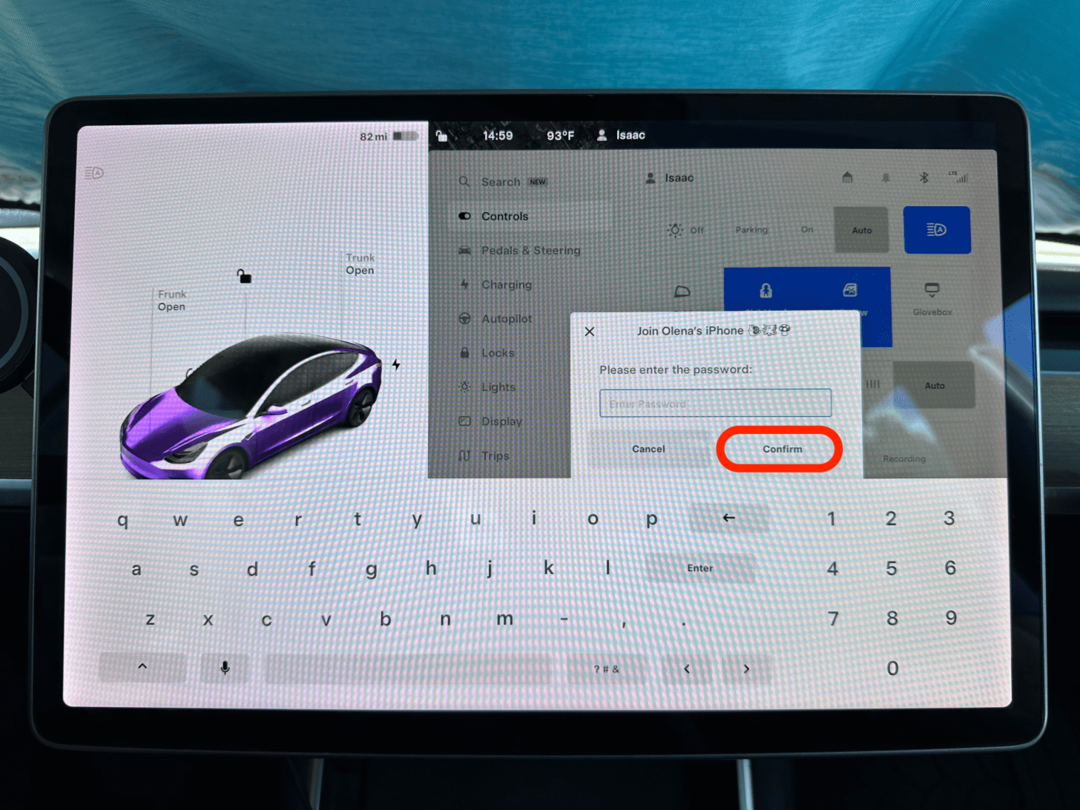
Nüüd teate, kuidas oma Teslaga levialaga ühendust luua!
Märge
Isegi kui maksate Premium Connectivity eest, ei saa te praegu oma Teslat levialana kasutada. Paljud Tesla omanikud aga loodavad, et see tulevikus muutub, nii et nad saavad ühendada oma sülearvutid või muud seadmed Internetti ilma lisateenuse eest maksmata.
Nüüd teate, kuidas oma autosse tasuta WiFi-ühendust hankida, kasutades telefoni levialana! See võib olla aeglasem kui Premium Connectivity kasutamine, kuid see on kõige soodsam valik. Muidugi saate luua ühenduse ka oma kodu või töökoha Wi-Fi-ga, kui teie parkimisolukord seda võimaldab. Järgmiseks õppige kuidas iPhone'is leviala kiirust suurendada.
KKK
- Kui palju Tesla Premium Connectivity maksab? 9,99 dollarit kuus või 99 dollarit aastas. Lisateavet Tesla ühenduvus siin.
- Mida teha, kui teie Tesla ei saa Wi-Fi-ga ühendust? Kui Tesla ei loo Wi-Fi-ga ühendust, saate teha mõned veaotsingu toimingud, näiteks unustate WiFi-võrgu või Tesla väljalülitamine ja seejärel uuesti sisse, et parandada tarkvara tõrkeid.
- Mis on Telsa internet? Sama ettevõte, mis Teslasi toodab, lõi ka Starlink Interneti. 25. augustil 2022 säutsus Elon Musk, kes kinnitas T-Mobile'i partnerlust, mis pakub Tesla autodele Starlinki satelliitmobiilsideteenust. See partnerlus peab aga veel teoks saama.